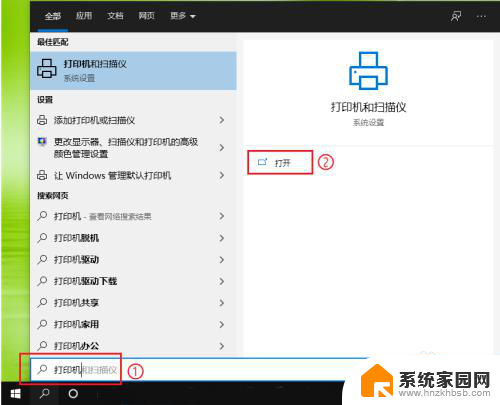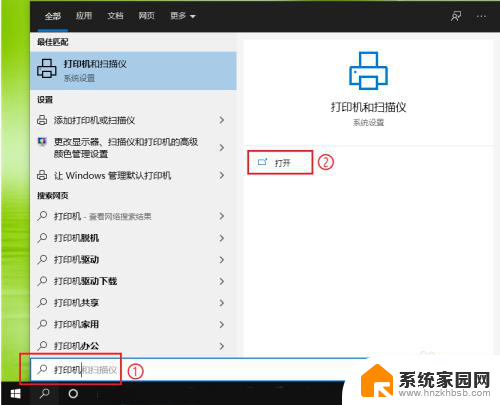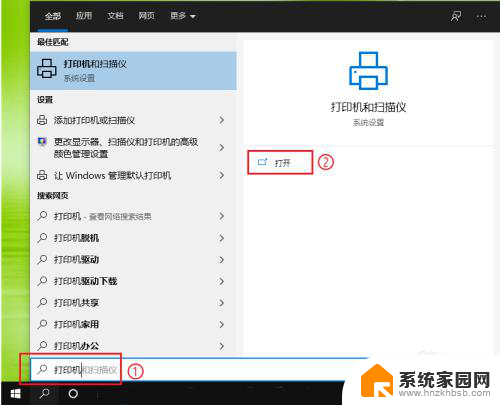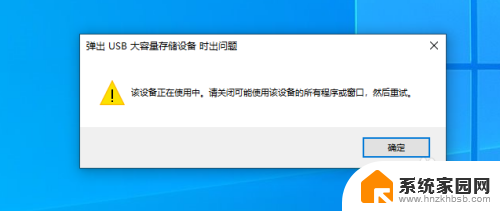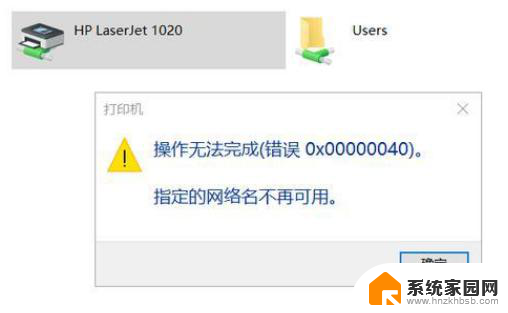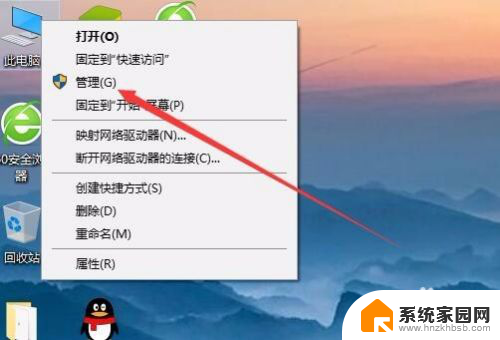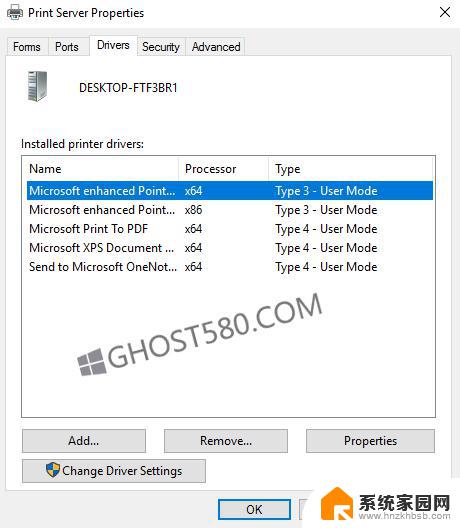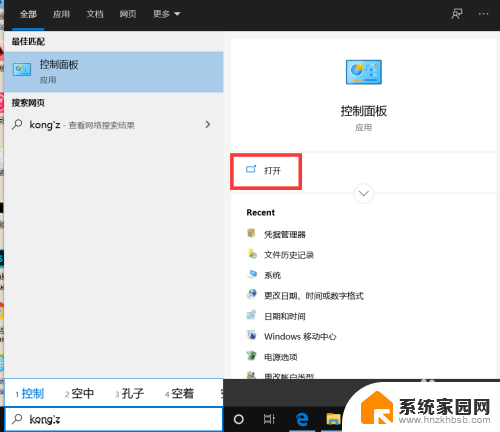win10删除打印机驱动提示正在使用 解决卸载打印机驱动提示正在使用问题
在使用Win10系统时,有时候我们会遇到删除打印机驱动时提示驱动正在被使用的情况,这个问题可能会让我们感到困扰,但其实通过一些简单的操作,就可以轻松解决。下面就让我们一起来了解一下如何解决卸载打印机驱动提示正在使用的问题。
方法如下:
1.按上键盘“win+R”快捷键,打开“运行”窗口。
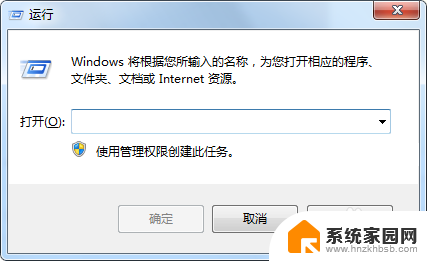
2.在“运行”窗口中输入“services.msc”命令,单击“确定”按钮。
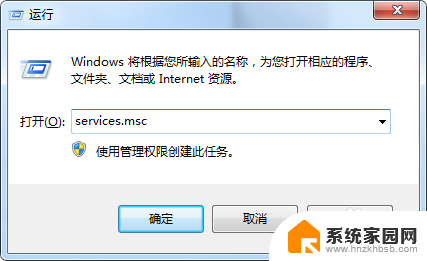
3.在“服务”窗口中找到“Print Spooler”服务,右击此服务。单击“停止”选项,停止此服务。
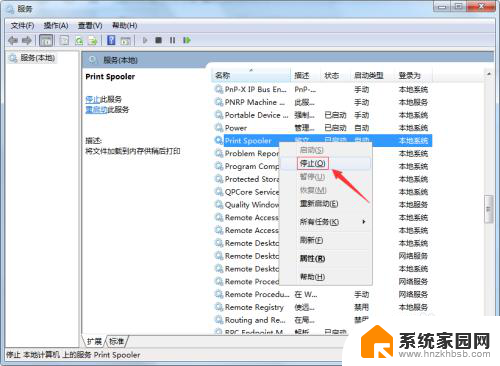
4.双击电脑桌面上的“计算机”图标,打开资源管理器。

5.依次打开里面的“C:\Windows\System32\spool\PRINTERS”目录,打开后。删除“PRINTERS”里面的文件。
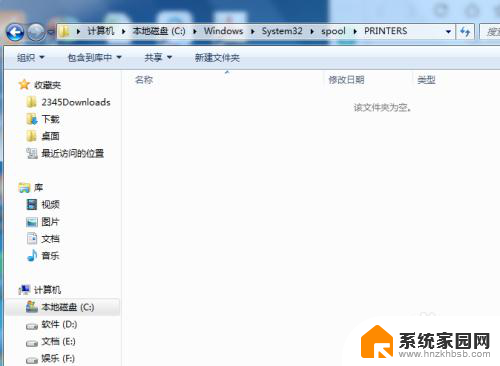
6.删除文件后,返回到原来的“服务”窗口,找到“Print Spooler”服务。
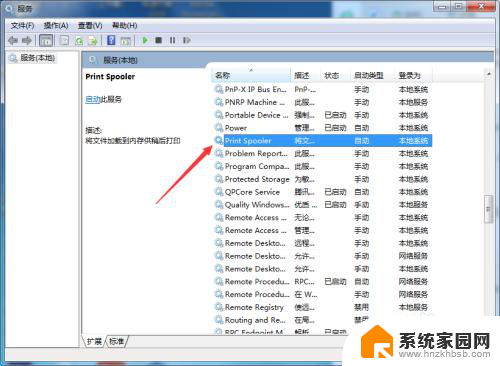
7.鼠标右击“Print Spooler”服务,选择并单击里面的“启动”选项。启动此服务,启动服务之后,打印机驱动就可以正常删除了。
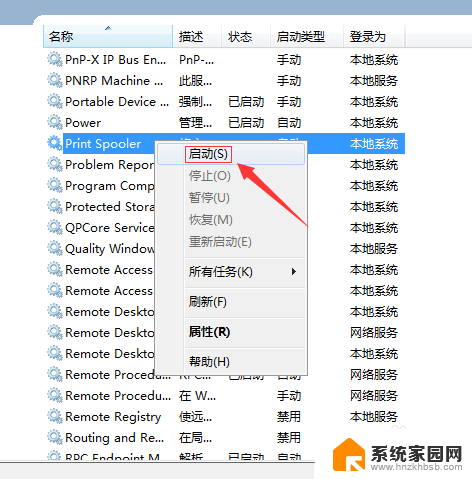
以上就是win10删除打印机驱动提示正在使用的全部内容,有出现这种现象的用户可以尝试使用以上方法来解决,希望这些方法能对大家有所帮助。